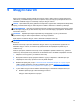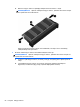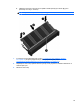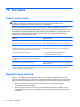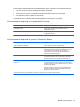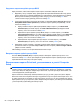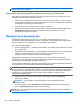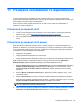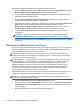User Guide - Linux
Для захисту жорсткого диска за допомогою функції DriveLock в утиліті Computer Setup має бути
встановлено пароль користувача та головний пароль. Зверніть увагу на наведені нижче
зауваження щодо використання захисту DriveLock.
●
Після встановлення пароля DriveLock для захисту жорсткого диска доступ до нього можна
отримати, ввівши пароль користувача або головний пароль.
●
Власником пароля користувача має бути постійний користувач
жорсткого диска,
захищеного функцією DriveLock. Власником головного пароля може бути системний
адміністратор або щоденний користувач.
●
Пароль користувача та головний пароль можуть бути ідентичними.
●
Пароль користувача або головний пароль можна видалити, лише скасувавши захист
DriveLock для жорсткого диска. Захист DriveLock можна зняти тільки за допомогою
головного пароля.
Керування паролем DriveLock
Щоб установити, змінити або видалити пароль DriveLock за допомогою утиліти Computer Setup,
виконайте наведені нижче дії.
1. Увімкніть комп’ютер, після чого натисніть клавішу esc, доки в нижній частині екрана
відображатиметься повідомлення "Press the ESC key for Startup Menu" (Натисніть клавішу
ESC для переходу до початкового меню).
2. Щоб увійти до утиліти Computer Setup, натисніть клавішу f10.
3. За допомогою вказівного пристрою або клавіш зі стрілками
виберіть Security (Безпека) >
DriveLock Password (Пароль DriveLock), після чого дотримуйтесь інструкцій на екрані.
4. Для підтвердження захисту DriveLock у вибраному жорсткому диску в полі підтвердження
введіть DriveLock, після чого натисніть enter.
ПРИМІТКА. Поле підтвердження пароля DriveLock чутливе до регістру.
Зміни набудуть чинності після перезавантаження комп’ютера.
Введення пароля DriveLock
Переконайтеся, що жорсткий диск установлено в комп’ютері (а не в додатковому пристрої для
підключення або пристрої MultiBay).
Після появи запиту Пароль DriveLock (Пароль DriveLock) введіть свій пароль користувача чи
головний пароль (за допомогою клавіш, які використовувалися під час призначення пароля) і
натисніть клавішу enter.
Після двох невдалих спроб введення пароля потрібно перезавантажити комп’ютер
і повторити
спробу.
Використання функції автоматичного захисту
DriveLock за допомогою утиліти Computer Setup
У середовищі з кількома користувачами можна встановити пароля для функції автоматичного
захисту DriveLock. Після ввімкнення функції автоматичного захисту DriveLock для вас буде
створено довільний пароль користувача й головний пароль DriveLock. Коли будь-який
користувач підтвердить право доступу за допомогою пароля цей довільний пароль користувача
і головний пароль DriveLock використовуватимуться для розблокування диска.
Використання функції автоматичного захисту DriveLock за
допомогою утиліти Computer
Setup
57